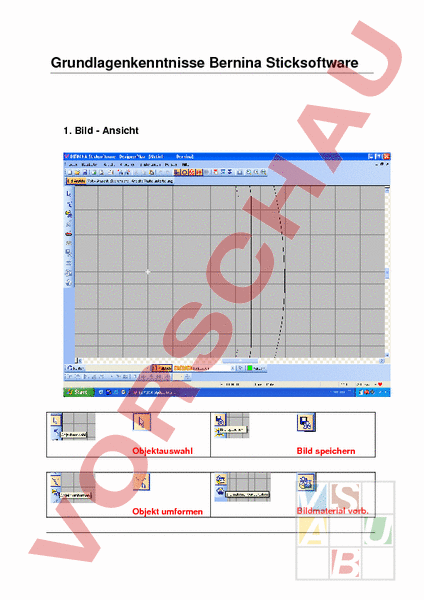Arbeitsblatt: Bernina Sticksoftware
Material-Details
Grundlagenkenntnisse zur Handhabung der Sticksoftware!
Werken / Handarbeit
Anderes Thema
12. Schuljahr
10 Seiten
Statistik
43568
1221
3
05.08.2009
Autor/in
Steffi Stamm
Land: Schweiz
Registriert vor 2006
Textauszüge aus dem Inhalt:
Grundlagenkenntnisse Bernina Sticksoftware 1. Bild Ansicht Objektauswahl Bild speichern Objekt umformen Bildmaterial vorb. Bild laden Übung Bild laden Schritt für Schritt Anleitung 1. Klicke den Button Bild laden an 2. Öffne Ordner Bernina Test 3. Wähle das Logo aus und öffne es! 4. Logo markieren 1. Objektauswahl anklicken 2. Logo anklicken 5. Bildmaterial vorbereiten 1. Bildmaterial vorbereiten anklicken 2. Farben reduzieren momentan sind 244 Farben sichtbar, reduziere diese soweit wie möglich! Z.B. auf 2 Farben (schwarz und weiss) und bestätige! 3. Speichere nun das Bild reduziert! und nenne es burtonred für Burton 2. Motiv Ansicht Autom. Digitalisierer 1:1 Ansicht Übung Motiv bearbeiten 1. Bild in Originalgrösse anzeigen Zauberstab 2. Klicke Zauberstab an 3. gehe mit der Maus in den grossen schwarzen Bereich und klicke einmal 4. Entertaste drücken 5. Klicke das von Burton an 6. Wähle für das Rot als Farbe 7. Drücke die Entertaste 8. Wähle für das Türkis als Farbe 9. Drücke die Entertaste 10. Wähle für das Dunkelgrün als Farbe 11. Drücke die Entertaste 12. Wähle für Gelb als Farbe 13. Drücke die Entertaste 14. Wähle für Violet als Farbe 15. Drücke die Entertaste 16. Wähle für Pink als Farbe 17. Drücke die Entertaste 18. Kontrolliere deine Ansicht mit dem Bild auf der nächsten Seite! Kontrolle Bei dieser Ansicht siehst du nun auf der Seite die gewählten Farben! Ändern einer Farbe Änderung einer Farbe geht ganz einfach! Klicke im Farbbalken die zu ändernde Farbe an und gib ihr eine neue Farbe und bestätige mit Enter! 3. Stickansicht Klickst du nun auf Stickansicht, dann siehst du das Logo wie es ausgestickt aussehen soll! Wichtig: So sollte das Stickbild aussehen, meistens ist es zu Beginn, beim ersten Ausstick nicht so schön! Das Bild wird immer auf einem Originalstoff als Probestick ausgestickt! 4. Ansicht Musterunterteilung Diese Anwendung werden wir kaum gebrauchen, falls doch, wird diesen Teil Frau Stamm mit dir persönlich besprechen!